28. November 2019, Beni Buess
Die gemeinnützige Organisation informiert und berät zu Konsumenten- und Rechtsfragen im digitalen Raum, schätzt Technologiefolgen ab hinsichtlich der möglichen Auswirkungen auf die Grund- und Menschenrechte und bietet Dienste, Software-Projekte und Workshops zur «digitalen Selbstverteidigung» an.
Die Digitale Gesellschaft kämpft für unsere Freiheitsrechte in einer vernetzten Welt.
Emails sind auf den Mailservern (und auf ihrem Weg) im Klartext einsehbar!
Daran ändert sich auch nichts, wenn die Kommunikation mit dem Mailserver mit SSL verschlüsselt wird.
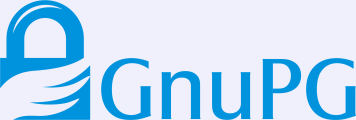
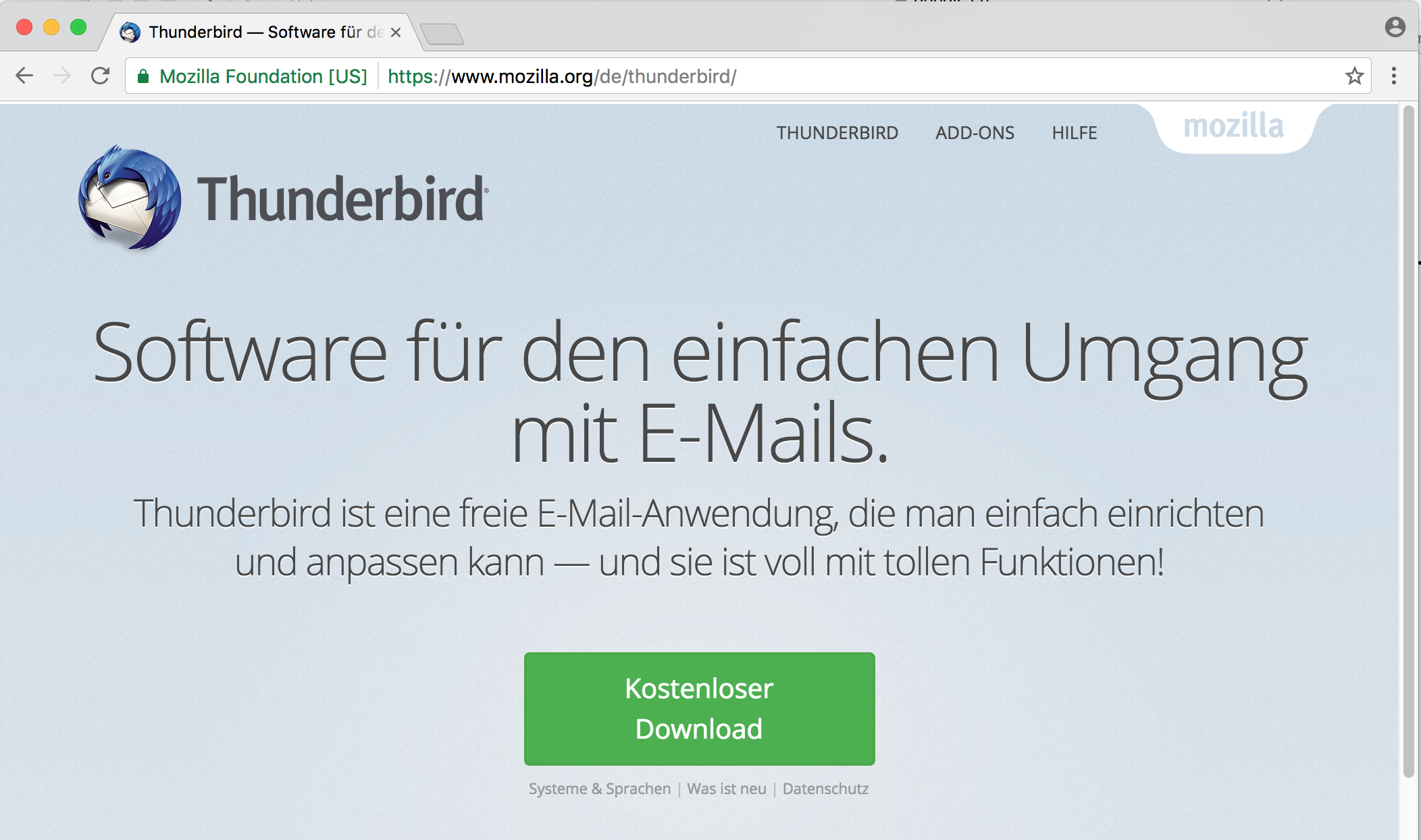

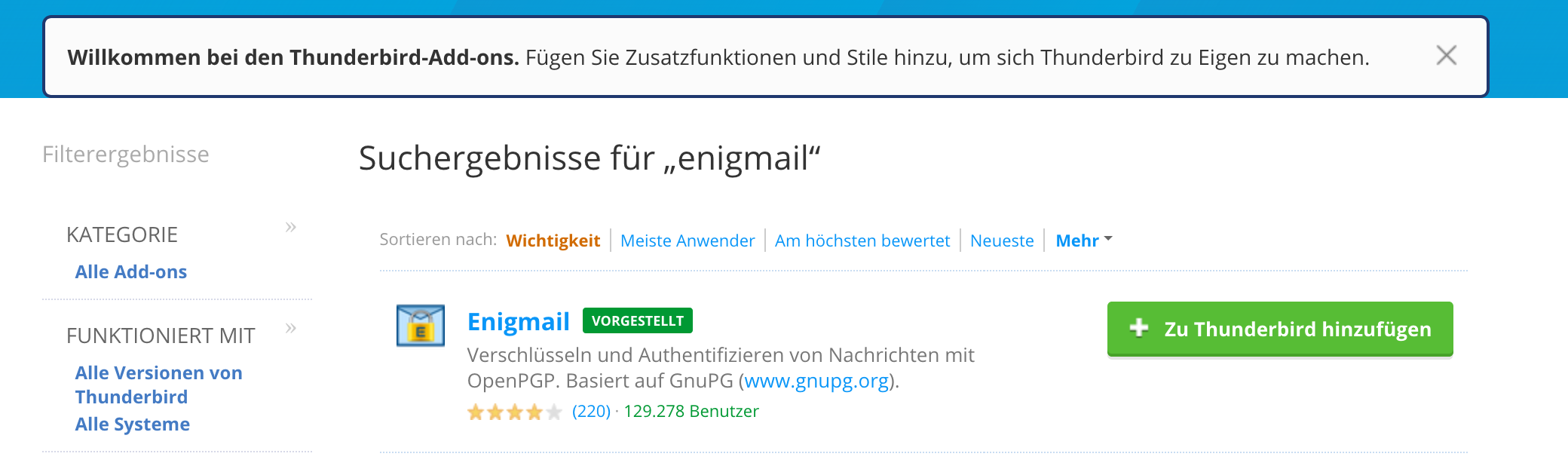
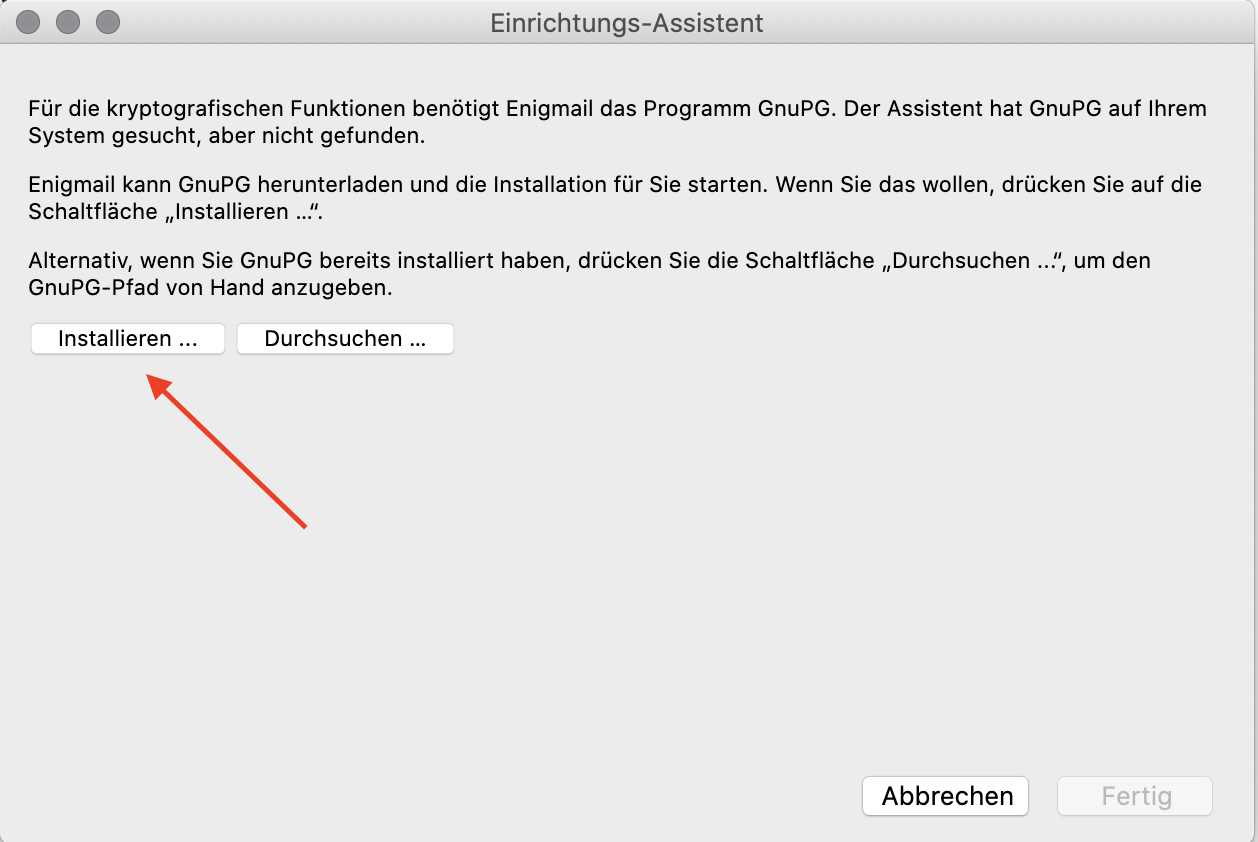
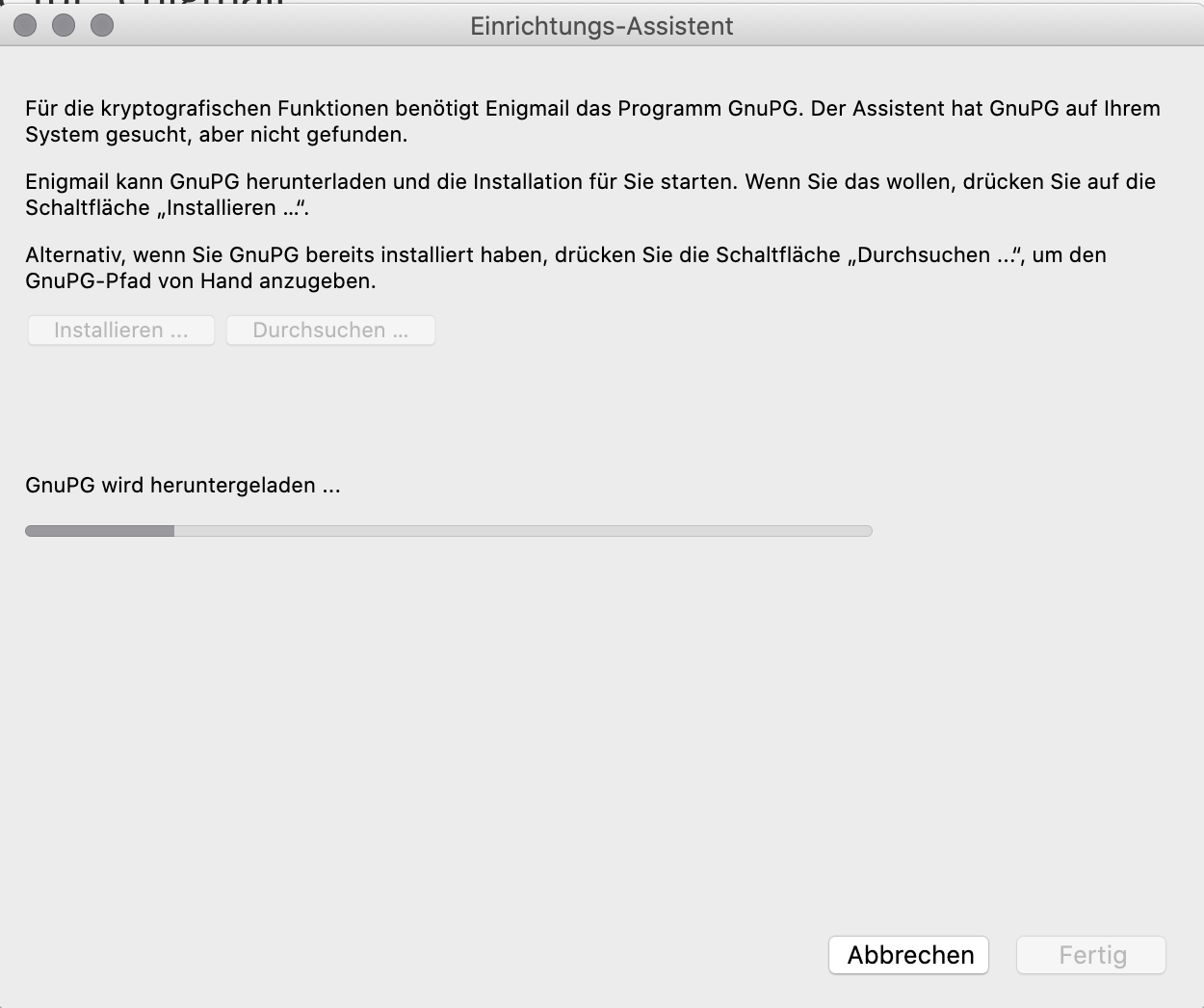
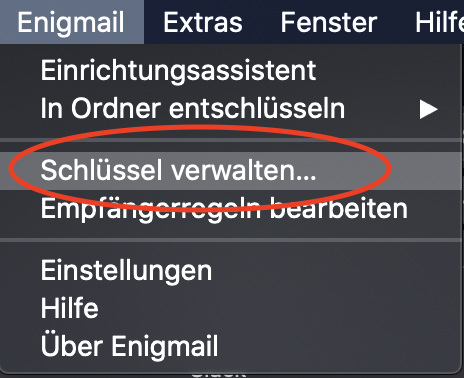
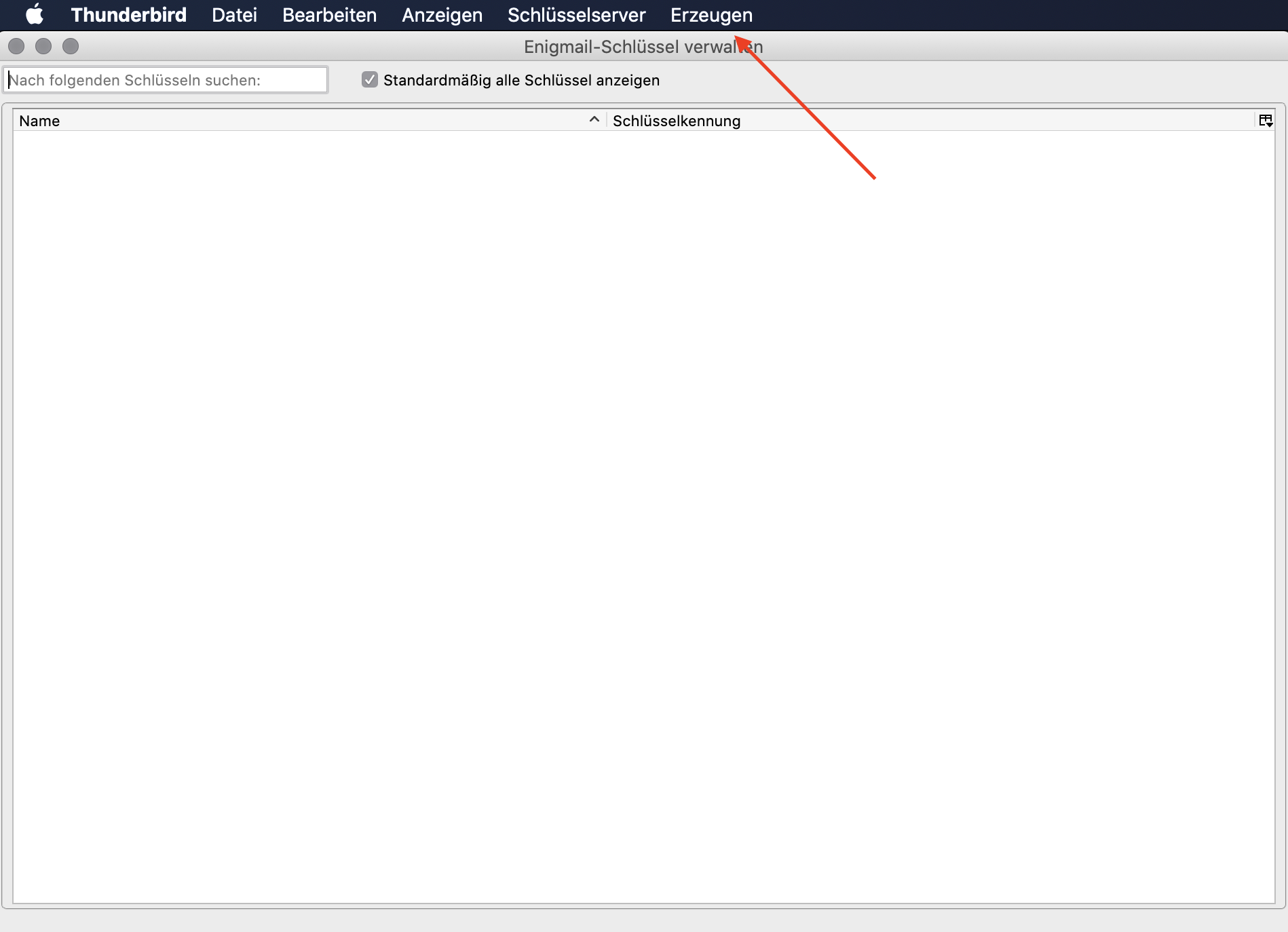
Neues Schlüsselpaar erzeugen
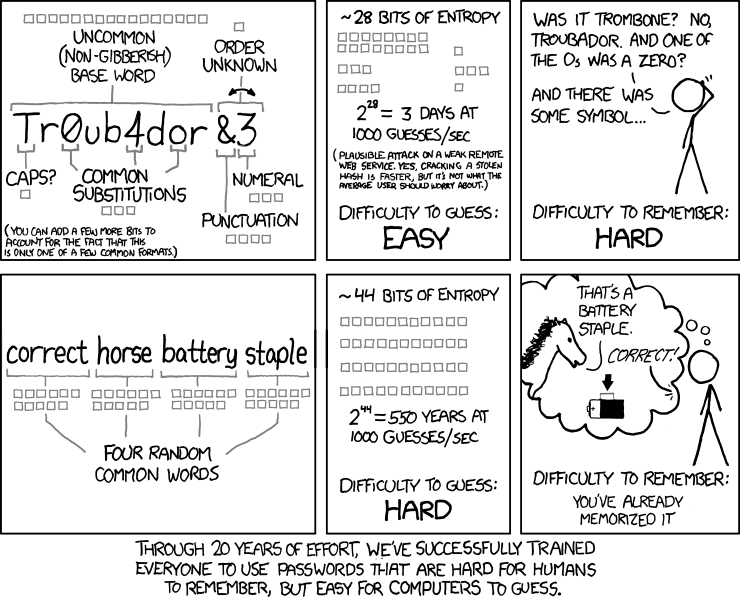
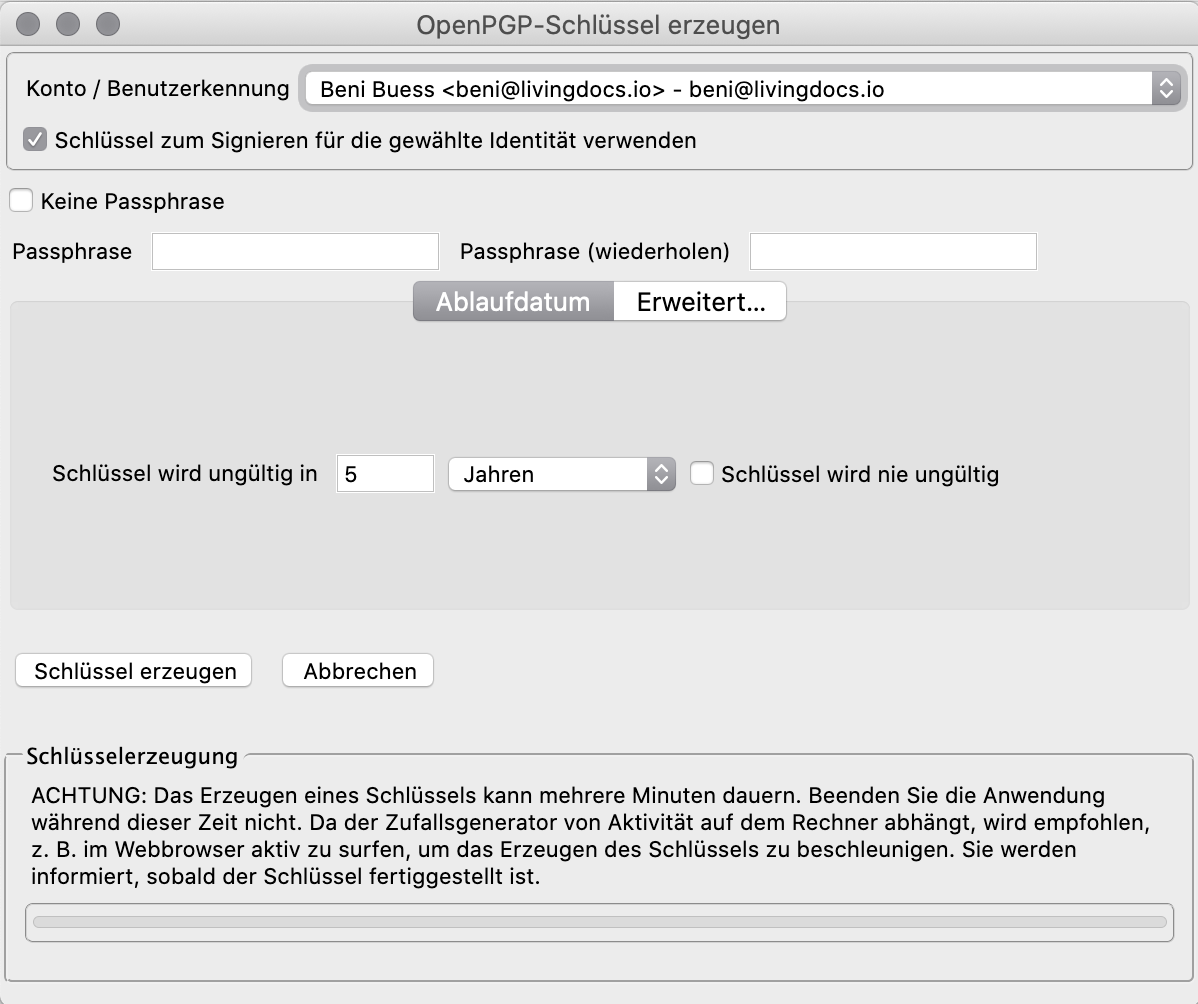
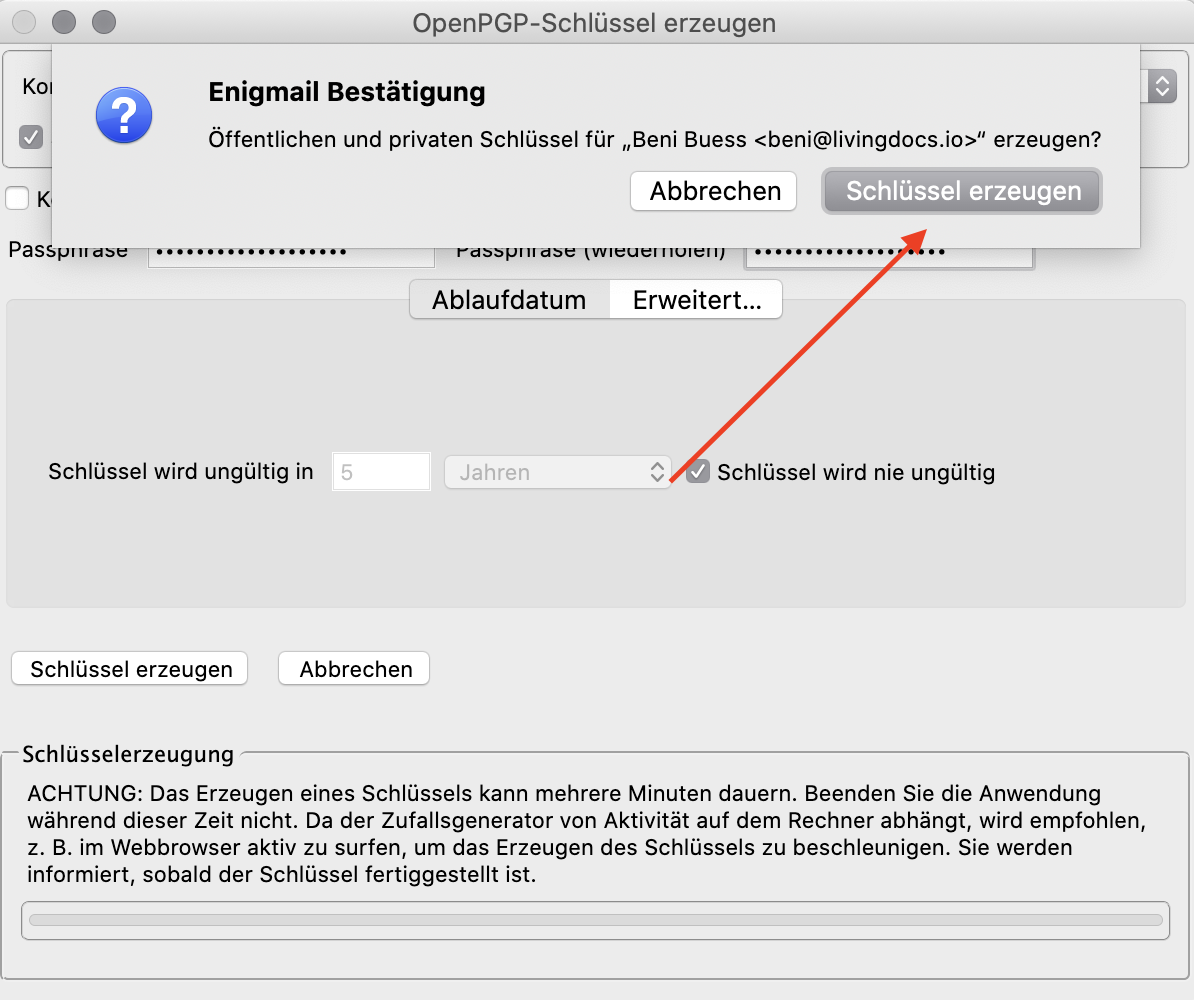
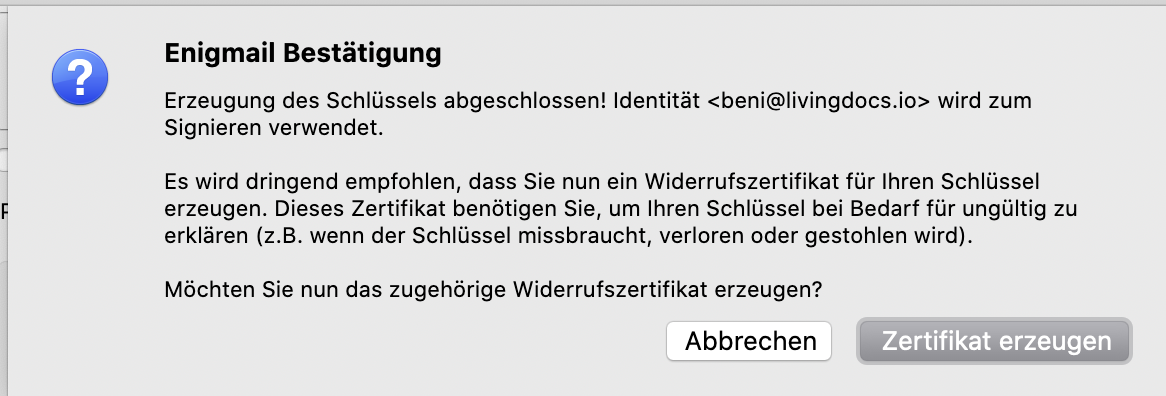
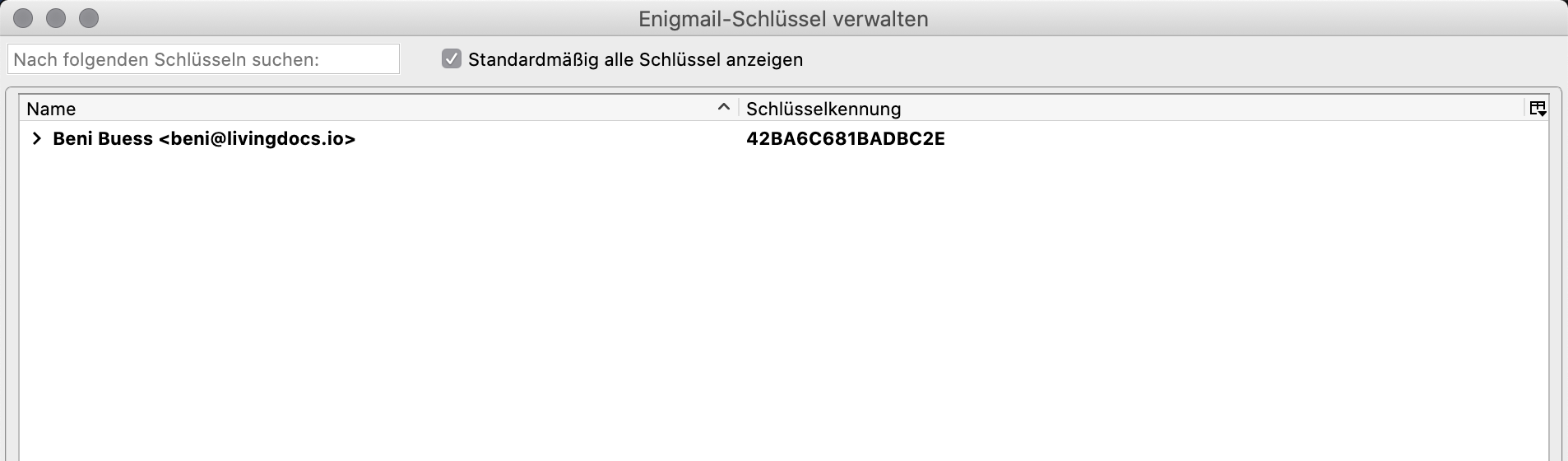
Zum Testen wird der Public Key von office@digitale-gesellschaft.ch importiert.
Dieser ist unter digiges.ch/uber-uns/kontakt
zu finden.
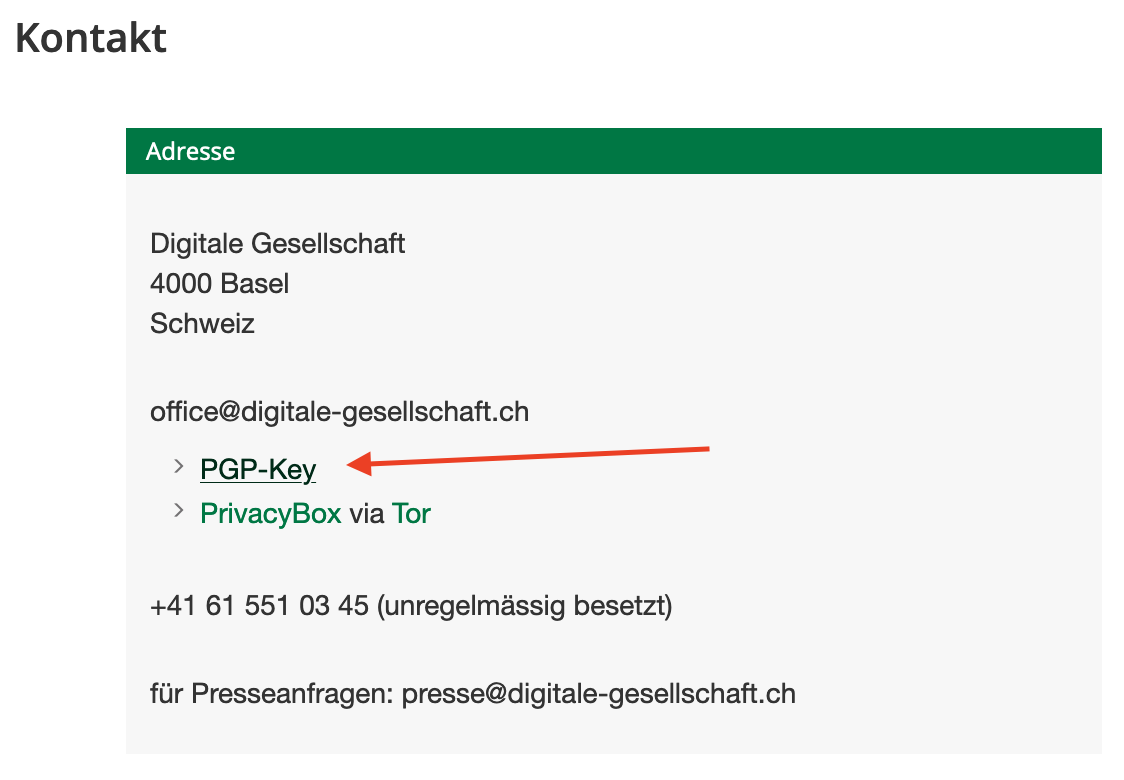
Alles markieren und kopieren
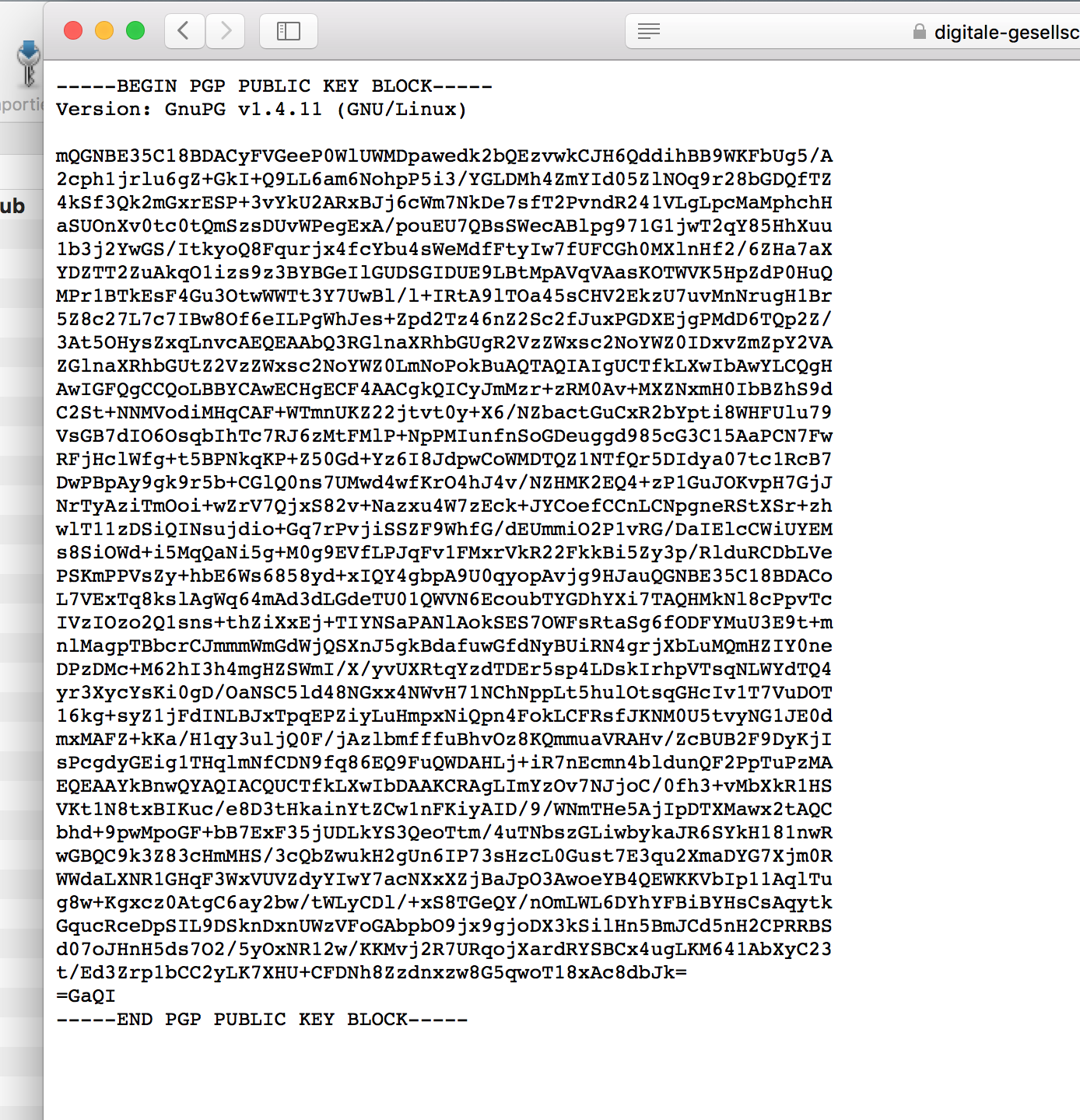
In Enigmail Schlüsselverwaltung importieren
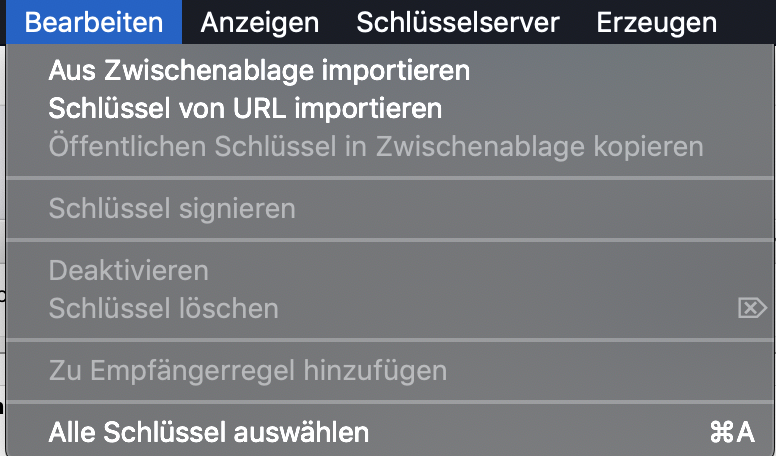
bestätigen

Schlüsselinfos mit Fingerprint. Den sehen wir gleich nochmal.
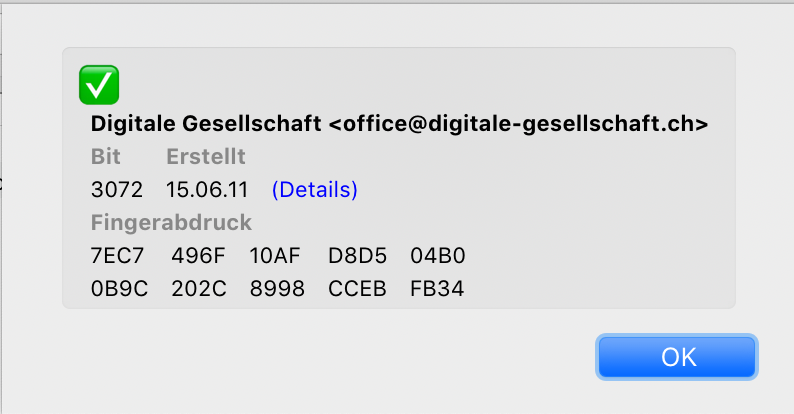
Fingerprint über einen separaten Kanal übertragen!
Im Key Manager Doppelklick auf den importieren Schlüssel. Dadurch werden Informationen zum Schlüssel angezeigt. Unter anderem der Fingerprint.
importierten Schlüssel doppelklicken, dann auf "zertifizieren"
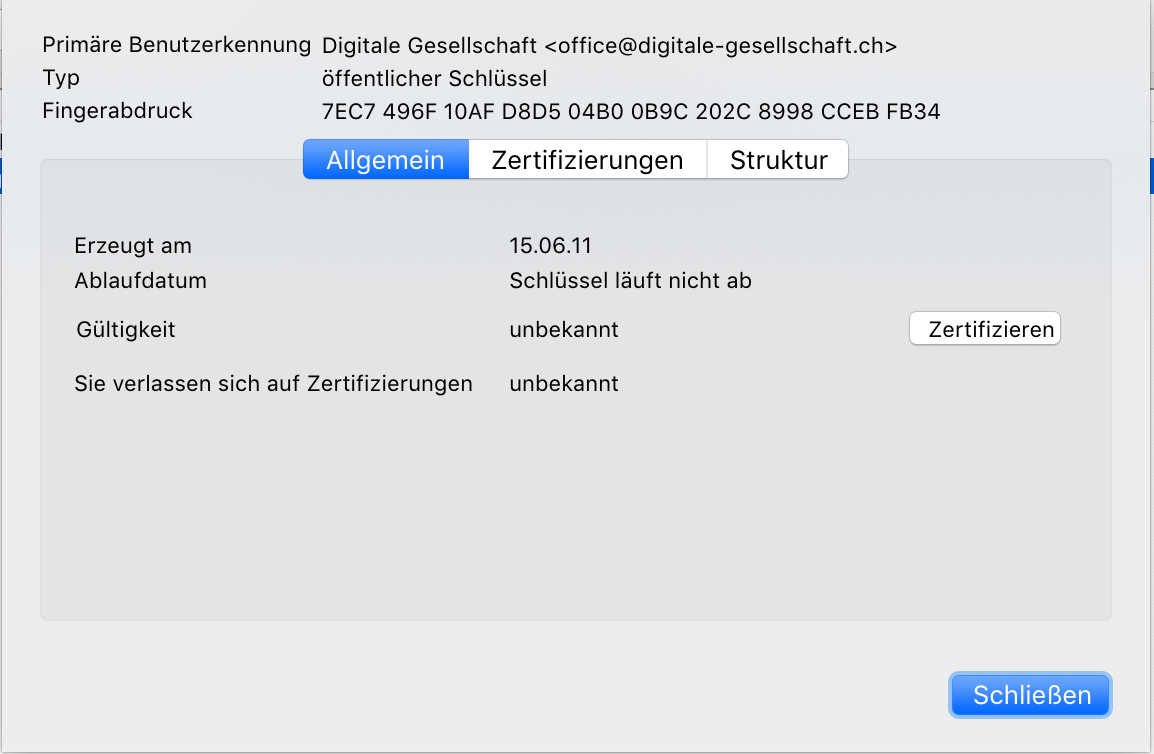
Lokal signieren
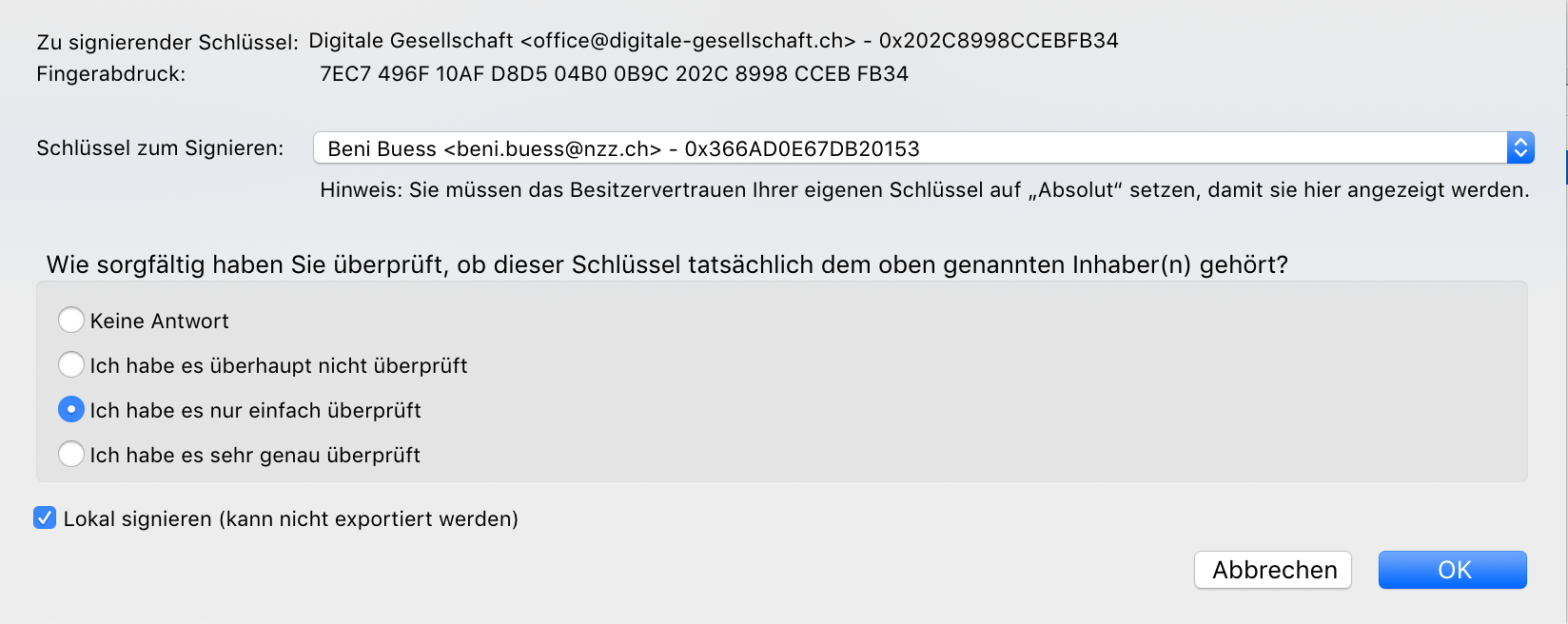
Damit andere mir verschlüsselte Nachrichten senden können, brauchen Sie meinen Schlüssel. Dieser kann aus der Schlüsselverwaltung als Datei exportiert werden.
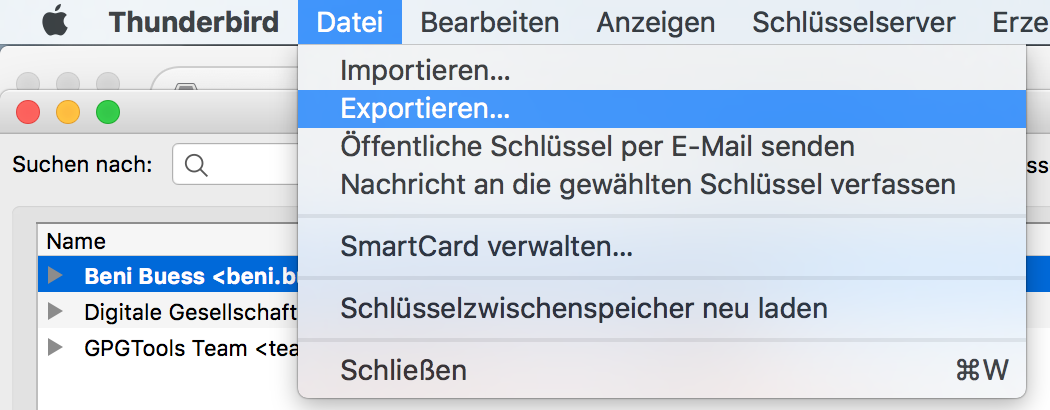

Diese Schlüsseldatei kann nun per Email als Anhang versendet werden oder auf einer Webseite zum Download angeboten werden.
Wird ein Schlüssel zur Empfängeradresse gefunden wird das Mail automatisch verschlüsselt
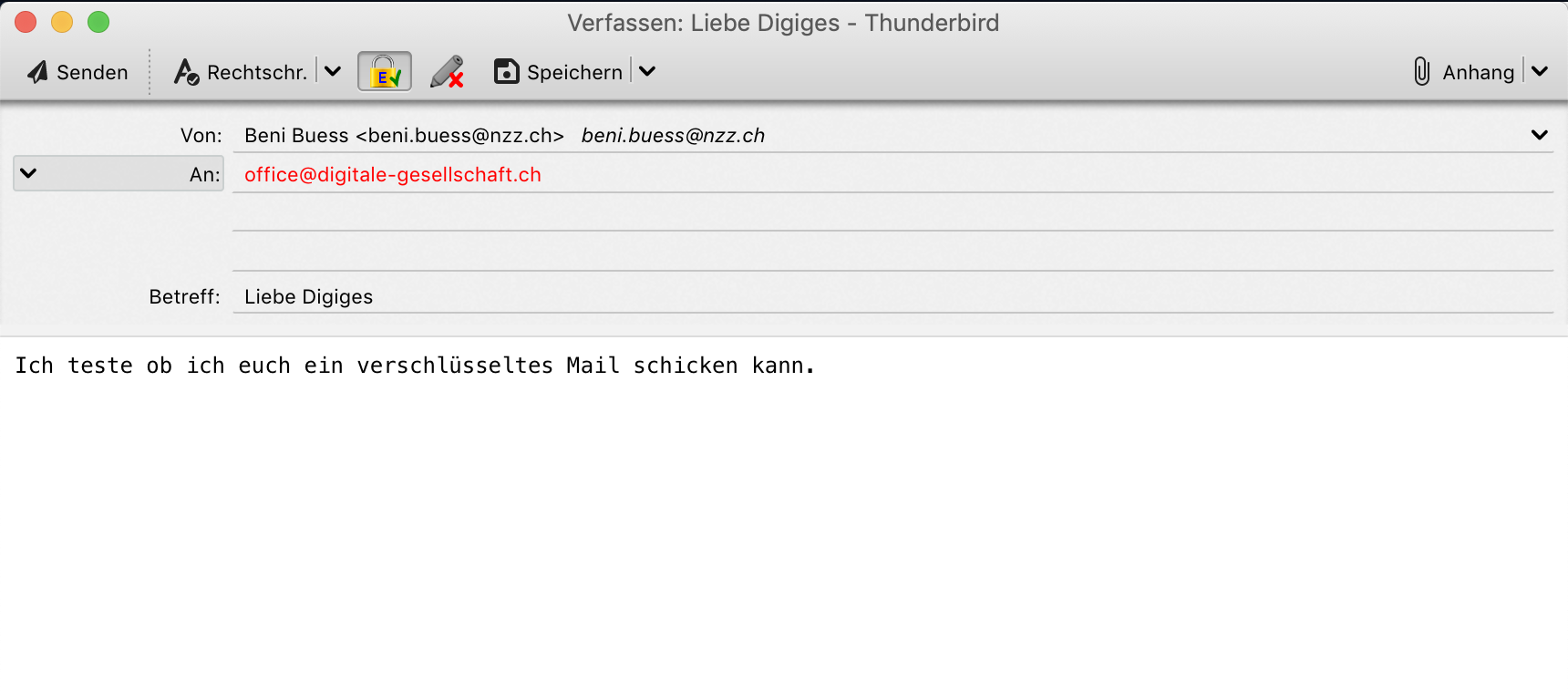
Der eigene öffentliche Schlüssel kann direkt angehängt werden
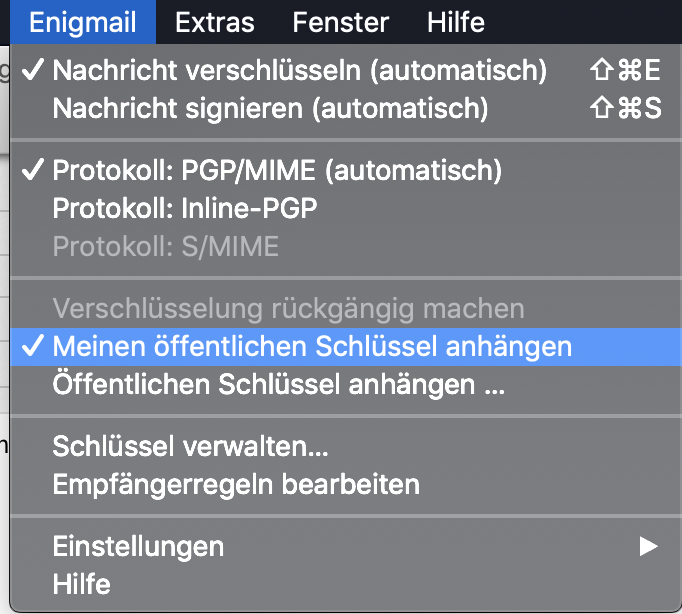
Der Betreff kann optional geschützt werden
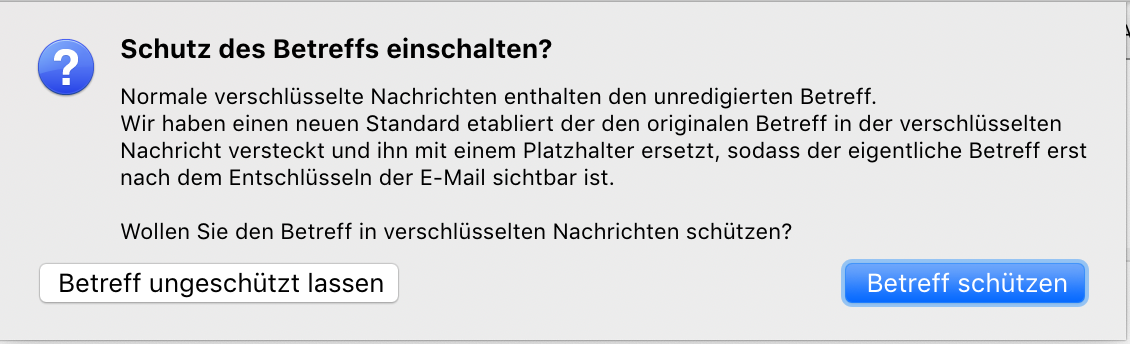
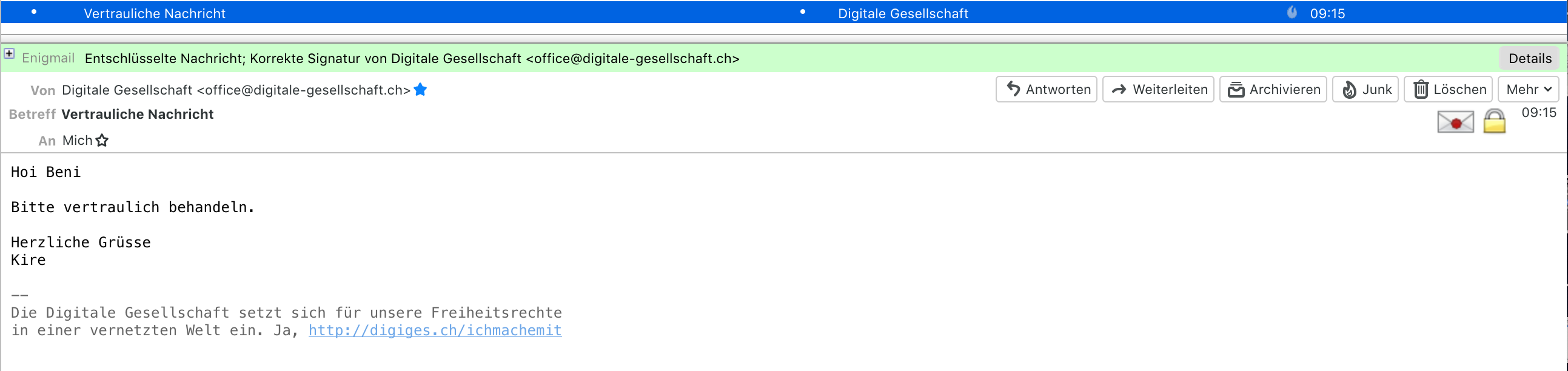
Sendet euren Public Key in einem verschlüsselten Mail an
Tauscht untereinander die Schlüssel aus, verifiziert die Signaturen, und sendet euch verschlüsselte Mails
Fragen gerne an
Slides: digiges.ch/slides/gnupg.html
Website: www.digitale-gesellschaft.ch
Facebook: DigitaleGesellschaftSchweiz
Twitter: @digiges_ch
Digitale Gesellschaft
4000 Basel
Schweiz
Konto CH15 0900 0000 6117 7451 1